Archlinux – aktualizacja systemu
Materiały edukacyjne z informatyki
Repozytoria
Arch (Bridge) to system typu rolling-release, tzn. jego repozytoria (bazy orpogramowania) dostarczają nie tyle lub nie tylko poprawki bezpieczeństwa, ale przede wszystkim jak najnowsze wersje oprogramowania, dlatego ważną rzeczą (jak zresztą w każdym systemie) jest ich aktualizacja. Aby przebiegała bezproblemowo i szybko, należy w pierwszym rzędzie ustawić odpowiednie repozytoria. Pamiętajmy, że od czasu do czasu zdarza się, że dotychczas dobrze działający i aktualny mirorr zaczyna zwracać stare lub nawet błędne dane, trzeba wtedy wpisy zaktualizować.
/usr/bin/reflector -a 10 -f 5 --save /etc/pacman.d/mirrorlist – to polecenie generuje i aktualizuje automatycznie listę repozytoriów
sudo nano /etc/pacman.d/mirrorlist – po wydaniu tego polecenia proponujemy skopiować poniższe wpisy i wkleić je do pliku (skrót CTRL+SHIFT+V), plik zapisujemy (CTRL+O) i opuszczamy edytor (CTRL+X).
Server = http://archlinux.polymorf.fr/$repo/os/$arch Server = http://archlinux.limun.org/$repo/os/$arch Server = http://mirror.de.leaseweb.net/archlinux/$repo/os/$arch #wolny, ale pewny
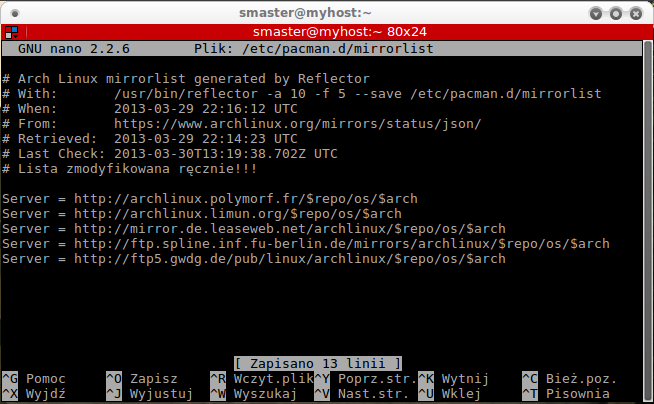
Aktualizacja systemu
Do zarządzania orpogramowaniem Arch i dystrybucje pochodne wykorzystuje menedżer pacman i/lub graficzne nakładki. Najszybciej działa wersja konsolowa i tę polecamy stosować.
sudo pacman -Syu – podstawowa komenda powodująca synchronizację list oprogramowania (-y) i aktualizację systemu (-u). Niekiedy na samym początku musi zostać zaktualizowany sam pacman, odpowiedni monit potwierdzamy, po czym program powinien zainstalować swoją nową wersję. Następnie drugi raz wydajemy komendę aktualizacji, aby uaktualnić pozostałe pakiety w systemie. Jeżeli pacman odmawia aktualizacji samego siebie z powodu niespełnionych zależności, należy spróbować odpowiedzieć "N" po informacji o konieczności zaktualizowania na początku pacmana (zob. galerię aktualizacji Brdige'a).
Bridge 2012.12 – problemy z aktualizacją
Po ustawieniu repozytoriów i wydaniu komendy aktualizacji zdarza się, że zobaczymy komunikat o błędzie dotyczącym niezaufanych kluczy:
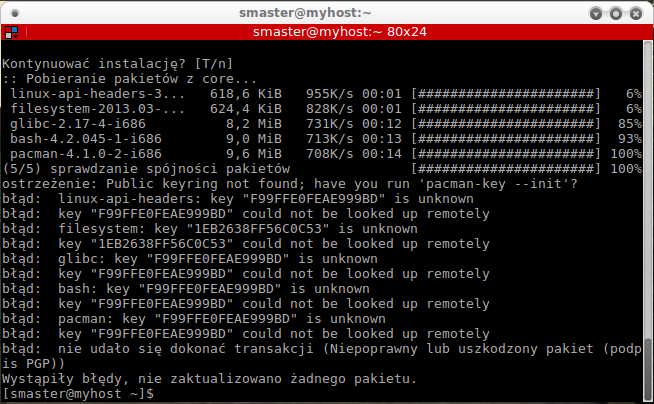
Proponujemy następujące rozwiązanie:
sudo nano /etc/pacman.conf– wpisy SigLevel=PackageRequired przy repozytoriach [core], [extra]i [community] zamieniamy naSigLevel=Never; wyłączamy sprawdzanie sygnatur.sudo pacman -S pacman– aktualizujemy menedżera pakietów,sudo rm -R /etc/pacman.d/gnupg– usuwamy katalog z informacjami nt zaufanych kluczy,sudo pacman haveged -w 1024 && sudo pacman-key --init && sudo pacman-key --populate archlinux– (re)inicjujemy bazę zaufanych kluczy, niezależnie od tego, czy poprzednia komenda wykonła się poprawnie czy dostaliśmy komunikat o błędzie,sudo rm /var/cache/pacman/pkg/*– opróżniamy cache pakietów,sudo pacman -S archlinux-keyring– aktualizujemy listę zaufanych kluczy,sudo mv /etc/pacman.conf.pacnew /etc/pacman.conf– aktualizaujemy plik konfiguracyjny pacmana,sudo pacman -Syu– aktualizujemy cały system, na pytania dotyczące zastępowania niektórych pakietów odpowiadamy twierdząco.
Komunikaty podczas aktualizacji
Podczas aktualizacji systemu wyświetlane są od czasu do czasu przy niektórych pakietach komunikaty nt zalecanych zmian dotyczących ich konfiguracji. Jeżeli ich nie zauważymy, zawsze możemy je przejrzeć na spokojnie wydając polecenia:
cat /var/log/pacman.log | less- przeglądanie całego logu aktualizacji ekran po ekranie,tail -n100 /var/log/pacman.log | less- przeglądniecie 100 ostatnich linii logu aktualizacji.
Znajdziemy w nich sugestie zmian w plikach konfiguracyjnych, a niekiedy informację o zainstalowaniu nowych wersji pliku konfiguracyjnego jakiegoś pakietu z rozszerzeniem .pacnew. W takim wypadku warto porównać starą i nową wersję, wydając dla przykładu polecenie: sudo diff /etc/colord.conf /etc/colord.conf.pacnew - w większości przypadków możemy zaktualizować konfigurację poleceniem typu: sudo mv /etc/colord.conf.pacnew /etc/colord.conf. Ostrożność powinniśmy zachować przy plikach, które sami modyfikowaliśmy, np. /etc/smb.conf, lub też które musiały być modyfikowane w czasie dostrajania systemu, np. pliki przechowujące dane dotyczące użytkowników i grup (zob. konfiguracja i zarządzanie).
Po pierwszej aktualizacji Bridge 2012.12, trzeba dla przykładu zaktualizować plik konfiguracyjny tworzenia minijądra (initrd): sudo mv /etc/mkinitcpio.conf.pacnew /etc/mkinitcpio.conf. Warto też zaktualizować inne pliki, np.: sudo mv /etc/colord.conf.pacnew /etc/colord.conf.
- (L)(X)ubuntu 16.04 (LTS) – instalacja
- Debian 8 Jessie – instalacja
- Debian 8 Jessie – konfiguracja i zarządzanie
- Linux w szkole
- Ubuntu Server 12.04 LTS
- Porteus – przenośny Linux
- Debian Wheezy (instalacja)
- Debian 7 Wheezy – konfiguracja i zarządzanie
- Konfiguracja XFCE
- Debian Wheezy i LibreOffice
- Bridge Linux – instalacja
- Rozruchowy klucz USB z dystrybucją SRU
- CrunchBang (instalacja)
- Snowlinux (instalacja)
- Archlinux – aktualizacja systemu
- Archlinux – konfiguracja i zarządzanie
- Szkoła z klasą – Kodeks 2.0